
PDF转换器
PDF转换器支持一键WORD转PDF在线转换,高效办公。
在职场和学术领域,将Word文档转换为PDF格式是一个常见需求。本文将详细介绍使用Word 2010转换PDF的多种方法,助您轻松应对各种场景。
1. 简介
Word 2010 内置了将文档保存为 PDF 格式的功能,操作简单,适合初学者。
2. 操作步骤
步骤一:打开需要转换的 Word 文档。
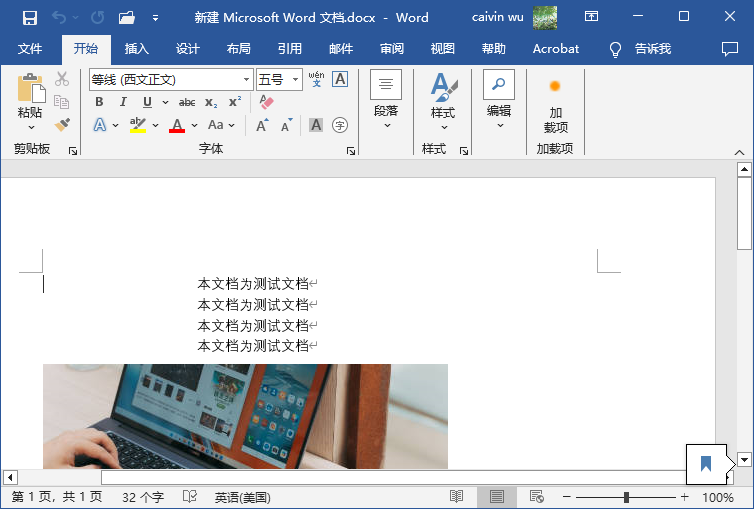
步骤二:点击“文件”菜单,选择“另存为”。
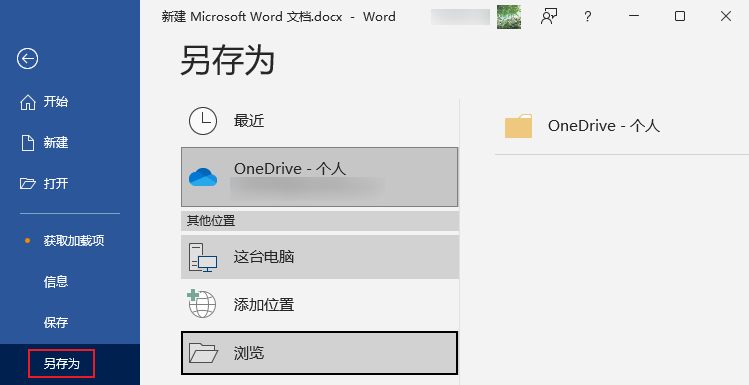
步骤三:在弹出的“另存为”对话框中,选择“保存类型”为“PDF”。
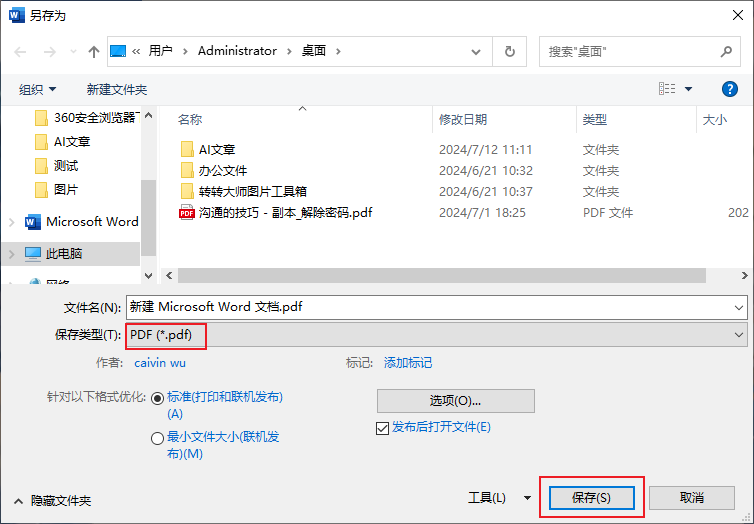
步骤四:设置保存路径和文件名,点击“保存”。
三、使用在线转换工具转换 PDF
1. 简介
在线转换工具无需安装软件,操作方便,适合临时或少量文档转换。
2. 推荐工具
pdf转word在线工具:https://www.pdfmao.com/word2pdf
3. 操作步骤
以PDF转word在线工具为例:
步骤一:打开pdf猫网站,点击“word转pdf”功能。
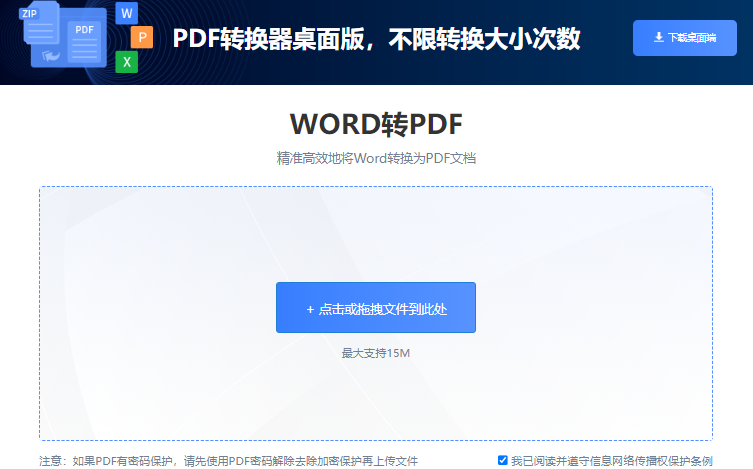
步骤二:上传需要转换的 Word 文档。
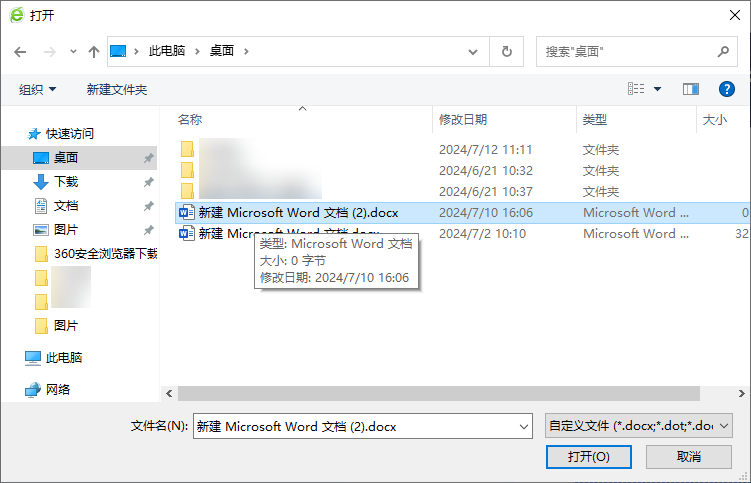
步骤三:点击“开始转换后”,等待网站完成转换,下载转换后的 PDF 文档。
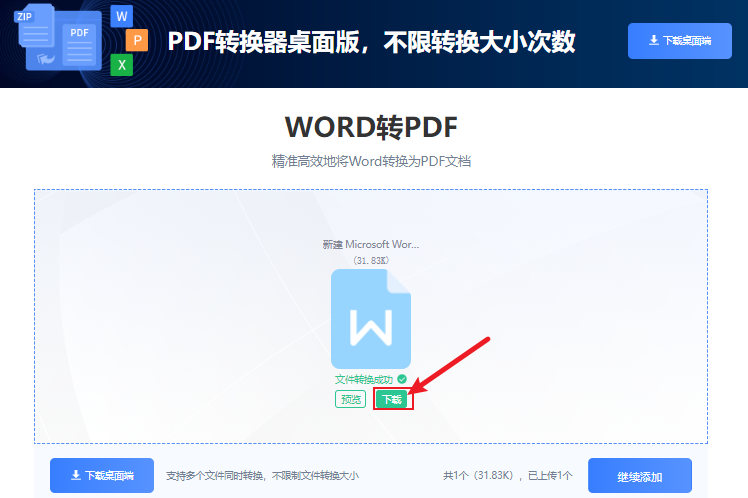
二、使用 Adobe Acrobat 转换 PDF
1. 简介
Adobe Acrobat 是一款专业的 PDF 处理软件,支持将 Word 文档转换为 PDF 格式。
2. 操作步骤
步骤一:打开 Adobe Acrobat。
步骤二:点击“创建 PDF”菜单,选择“从文件”。
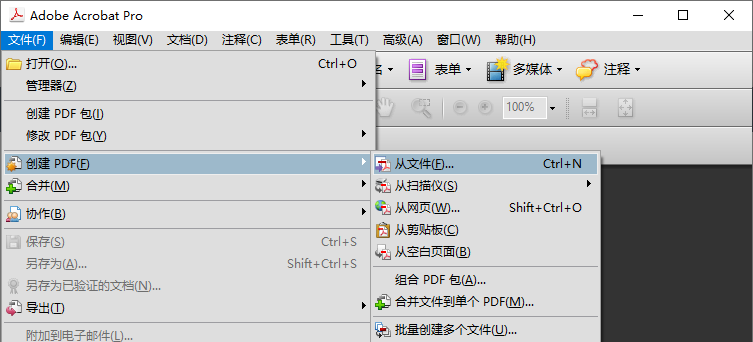
步骤三:在弹出的对话框中,选择需要转换的 Word 文档,点击“打开”。
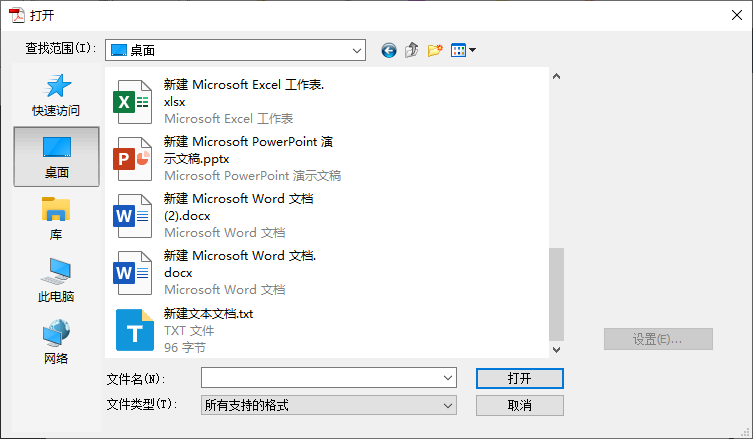
步骤四:在 Acrobat 中预览文档,确认无误后,点击“保存”按钮。
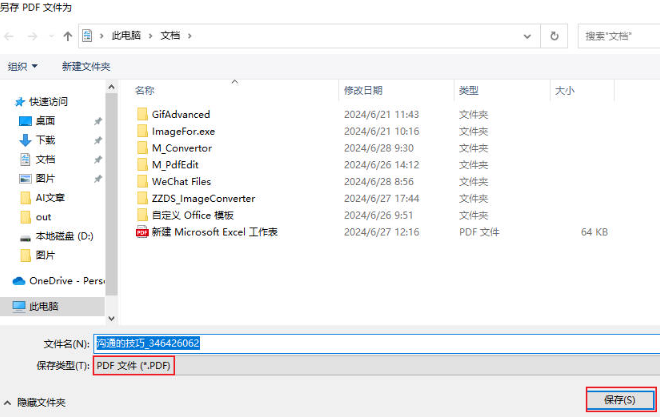
四、使用第三方插件转换 PDF
1. 简介
第三方插件可以扩展 Word 的功能,实现更多个性化的 PDF 转换需求。
2. 操作步骤
以 PDF24 Creator 为例:
步骤一:下载并安装 PDF24 Creator 插件。
步骤二:在 Word 中打开需要转换的文档,点击“文件”菜单,选择“PDF24”下的“创建 PDF”。
步骤三:在弹出的对话框中,设置转换选项,点击“创建”按钮。
步骤四:保存转换后的 PDF 文档。
总结:以上四种方法可以帮助您轻松将 Word 2010 文档转换为 PDF 格式。根据实际需求,选择合适的方法进行操作,让文档转换变得不再困难。
 最新文章
最新文章 相关阅读
相关阅读 最新专题
最新专题Copyright 2020-2025 © 厦门中数华森信息技术有限公司 版权所有 福建省厦门市思明区中厦国际大厦17A 闽ICP备2024077850号-8

提示

每日可免费转换1份15M以下文件,今日您的次数已耗尽,下载桌面端软件即可不限次数、文件大小转换